- Jika kunci produk Anda tidak muncul di Command Prompt jangan khawatir, ada cara mudah untuk mengatasi masalah tersebut.
- Menjalankan Command Prompt sebagai administrator dengan mengikuti langkah-langkah yang ditunjukkan dalam artikel ini akan memperbaiki masalah dengan cepat.
- PowerShell adalah cara cepat lain untuk menghilangkan ketidaknyamanan ini sekali dan untuk semua.
- Menggunakan alat pihak ketiga khusus tidak hanya akan membantu Anda mendapatkan kunci produk tetapi juga memungkinkan Anda mengelolanya dengan lebih baik.
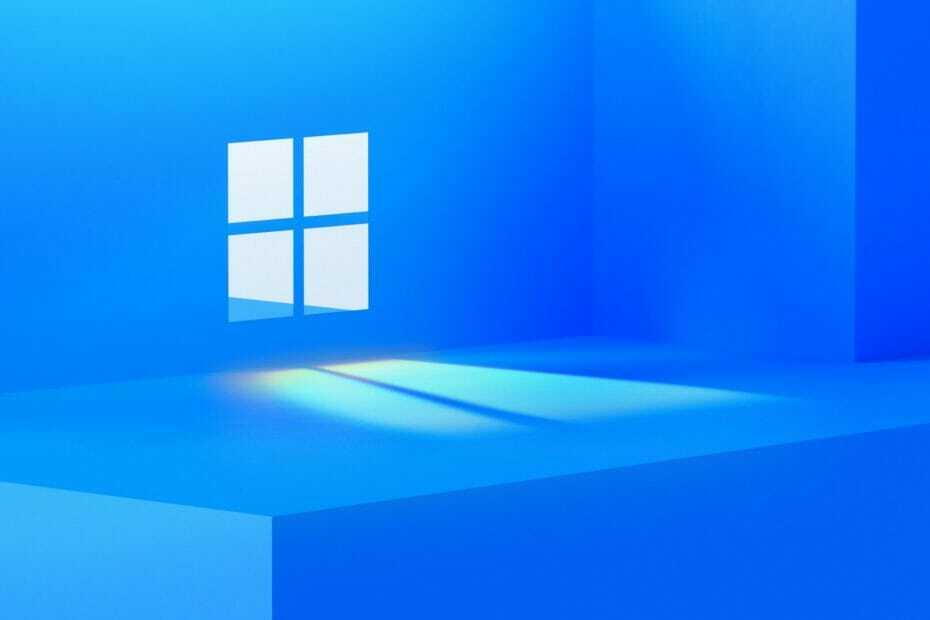
XINSTALL DENGAN MENGKLIK FILE DOWNLOAD
Perangkat lunak ini akan memperbaiki kesalahan komputer yang umum, melindungi Anda dari kehilangan file, malware, kegagalan perangkat keras, dan mengoptimalkan PC Anda untuk performa maksimal. Perbaiki masalah PC dan hapus virus sekarang dalam 3 langkah mudah:
- Unduh Alat Perbaikan PC Restoro yang dilengkapi dengan Teknologi yang Dipatenkan (paten tersedia Di Sini).
- Klik Mulai Pindai untuk menemukan masalah Windows yang dapat menyebabkan masalah PC.
- Klik Perbaiki Semua untuk memperbaiki masalah yang memengaruhi keamanan dan kinerja komputer Anda.
- Restoro telah diunduh oleh 0 pembaca bulan ini.
Mengaktifkan sistem operasi Microsoft pada dasarnya tidak mungkin dilakukan tanpa memiliki kunci produk terkait. Menemukannya mudah secara umum dan banyak yang menggunakan Command Prompt untuk itu.
Sayangnya, tampaknya ada beberapa pengguna yang kunci produknya tidak ditampilkan Prompt Perintah yang membuat banyak masalah.
Kami akan mengeksplorasi dalam artikel ini solusi terbaik untuk masalah ini sehingga Anda akan mendapatkan akses ke kunci produk, jadi pastikan untuk terus membaca.
Apa yang harus dilakukan jika kunci produk tidak muncul di Command Prompt?
1. Gunakan PowerShell
- Pergi ke Bilah pencarian dan ketik PowerShell.
- Klik kanan di atasnya dan pilih Jalankan sebagai administrator.
- Selanjutnya, ketik perintah berikut dan tekan Enter
powershell “(Get-WmiObject -query ‘pilih * dari SoftwareLicensingService’).OA3xOriginalProductKey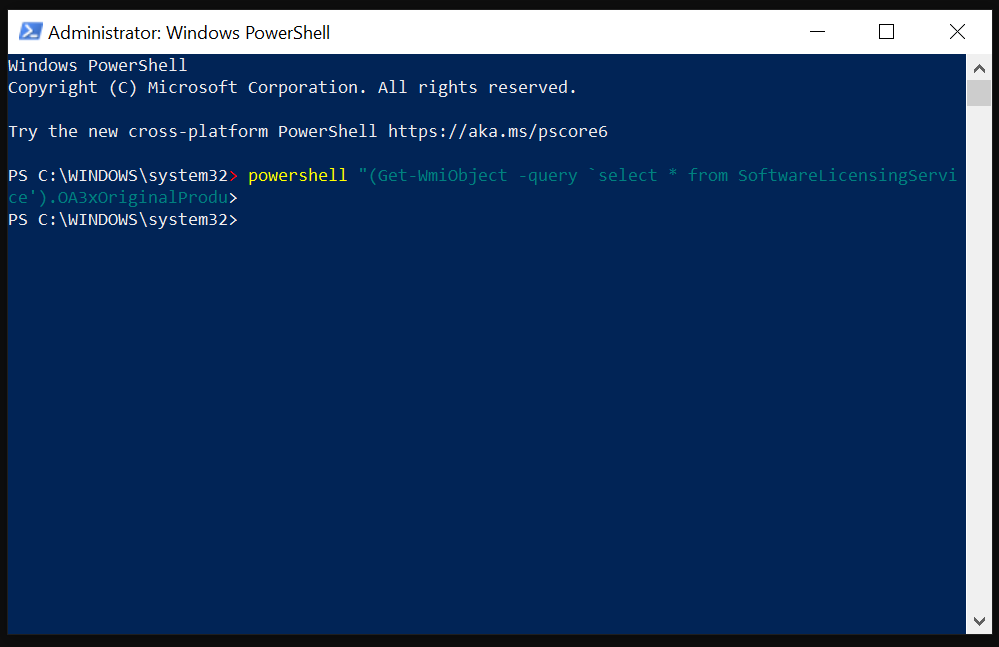
- Akhirnya, Anda kunci produk akan ditampilkan jadi pastikan untuk menyalinnya ke tempat yang aman.
2. Jalankan sebagai administrator
- Pergi ke Bilah pencarian dan ketik Prompt Perintah.
- Klik kanan di atasnya dan pilih Jalankan sebagai administrator.
- Sekarang ketik yang berikut di cmd dan tekan Memasuki:
slmgr.vbs /dlv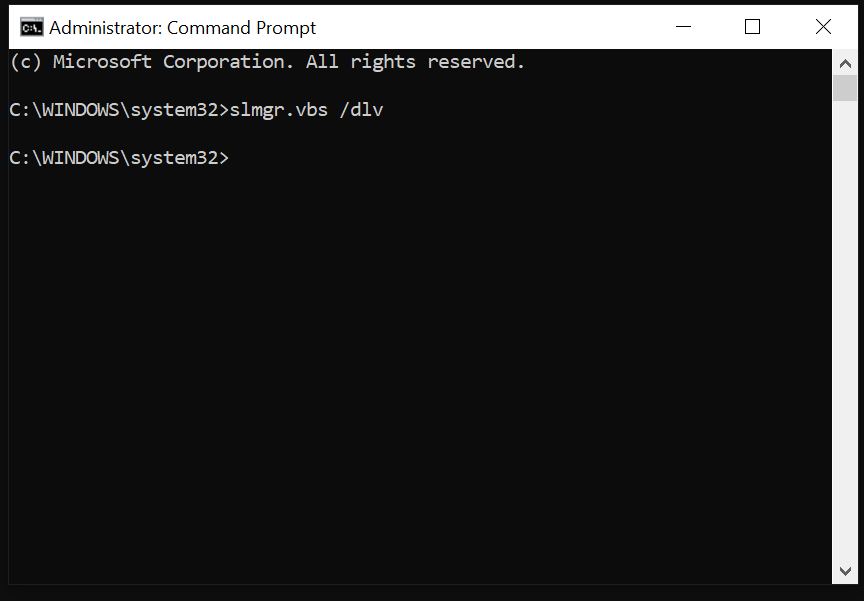
Jika tidak ada solusi di atas yang membantu Anda atau jika Anda mencari cara yang tidak memakan banyak waktu untuk menemukan kunci produk, disarankan untuk menggunakan alat khusus.
Kita berbicara tentang efisien dan aplikasi pemulihan yang mudah digunakan untuk Windows yang akan membantu Anda menemukan dan mengamankan semua kunci aktivasi yang akan Anda miliki di perangkat Anda.
Selain itu, alat ini dapat memulihkan kunci yang hilang untuk lebih dari 10.000 produk. Ini mungkin dari Windows, Kantor, Adobe, Electronic Arts, Acronis, WinRar, Nero, dan utilitas penting lainnya.
Selain itu, Anda akan dapat mencadangkan kunci aktivasi Anda dalam berbagai format dokumen sehingga Anda dapat menyimpannya di satu tempat dan tidak akan pernah kehilangannya lagi.
- Perbaikan Penuh: Izin yang lebih tinggi diperlukan untuk menjalankan DISM
- Api-ms-win-core-libraryloader-l1-1-1.dll Hilang [Fix]
Alternatif lain untuk menemukan kunci produk aktivasi adalah dengan langsung menghubungi pabrikan Anda melalui halaman dukungan mereka.
Jika Anda telah membeli perangkat yang disertakan dengan Windows 10 prainstal, kunci produk sudah diinstal sebelumnya dan Anda dapat menghubungi pabrikan untuk mendapatkan informasi tambahan.
Ini tentang semua, dan dengan rekomendasi terakhir ini kami akan menyimpulkan daftar kami dan kami berharap salah satu solusi yang disajikan di sini membantu Anda menemukan kunci produk.
untuk tips dan trik lainnya, lihat panduan ini tentang caranya memperbaiki kunci aktivasi Windows 10 yang tidak berfungsi. Anda tidak akan menyesal melakukannya.
Jangan ragu untuk mengirimkan pesan kepada kami di bagian khusus di bawah ini dan beri tahu kami solusi mana yang paling cocok untuk Anda.


